 (Fonte da imagem: Reprodução/ETQ)
(Fonte da imagem: Reprodução/ETQ)
Onde você esteve na terça-feira passada às 20h21? Se você não faz ideia, pode ter certeza que a Google sabe, caso o sistema de localização esteja ativado em seu aparelho Android. O recurso é amado por uns e odiado por muitos outros, que enxergam nele um meio de a empresa invadir a privacidade e controlar todos os movimentos do usuário.
Tecnologia, negócios e comportamento sob um olhar crítico.
Assine já o The BRIEF, a newsletter diária que te deixa por dentro de tudo
Mas para que serve um recurso que registra os seus passos? Na prática, o Google Now e o Gmail fazem uso destes dados para fornecer detalhes mais precisos e serviços mais úteis aos usuários, como sugestões de ônibus na hora que você está saindo do trabalho.
Seus passos em gráficos
Para usar o recurso de localização, basta possuir um dispositivo equipado com Android. O sistema GPS fará o trabalho de rastreamento, enquanto a Google compilará os dados, não importando se você está a pé, de bicicleta, carro, avião ou qualquer outro transporte que usar.
A Google pode transformar tudo em mapas e gráficos informativos de suas andanças pela cidade, país ou mundo. Mas não se preocupe, o recurso é totalmente opcional. Além de desativar alguns registros, você pode apagar todo o histórico de rastreamento, bem como desativar o sistema por completo, impedindo qualquer ação de localização por parte da Google. Vamos a eles?
Desativar o recurso por completo
Antes de prosseguir, vamos verificar se o serviço de localização está ativo em seu aparelho, e desativá-lo, caso você queira. Para isso, abra o Google Now no seu smartphone ou tablet, selecione o botão de menu do gadget e clique em “Configurações”.
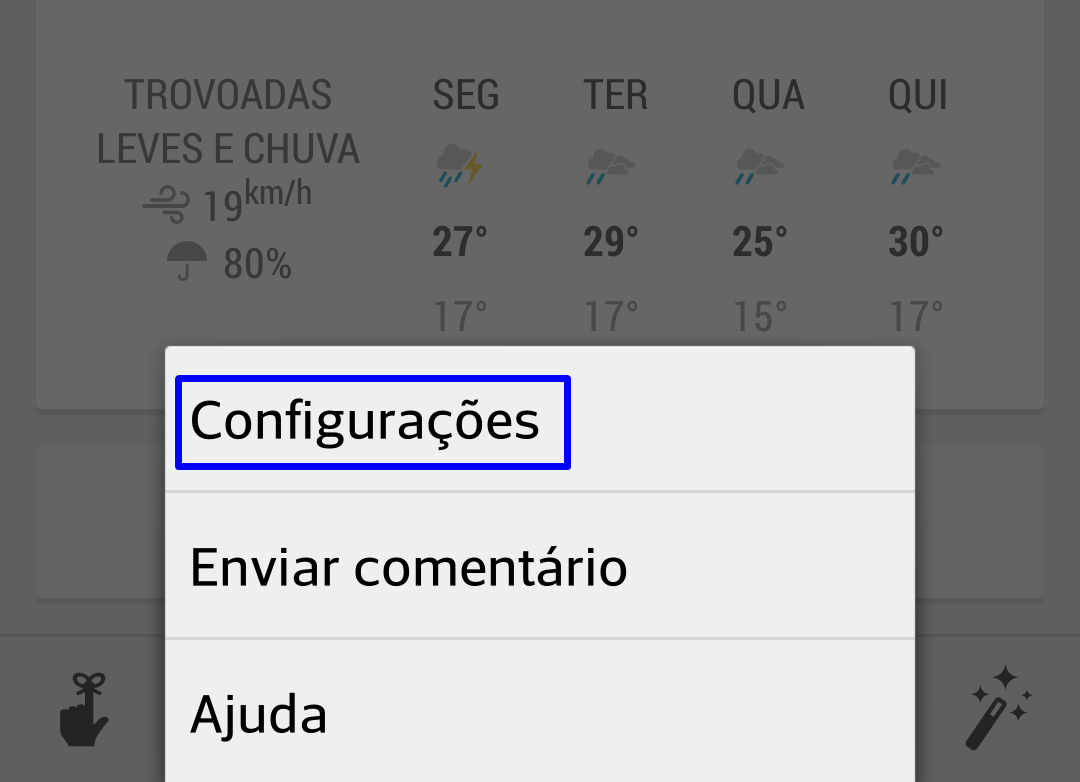
Em seguida, selecione a opção “Contas e Privacidade”
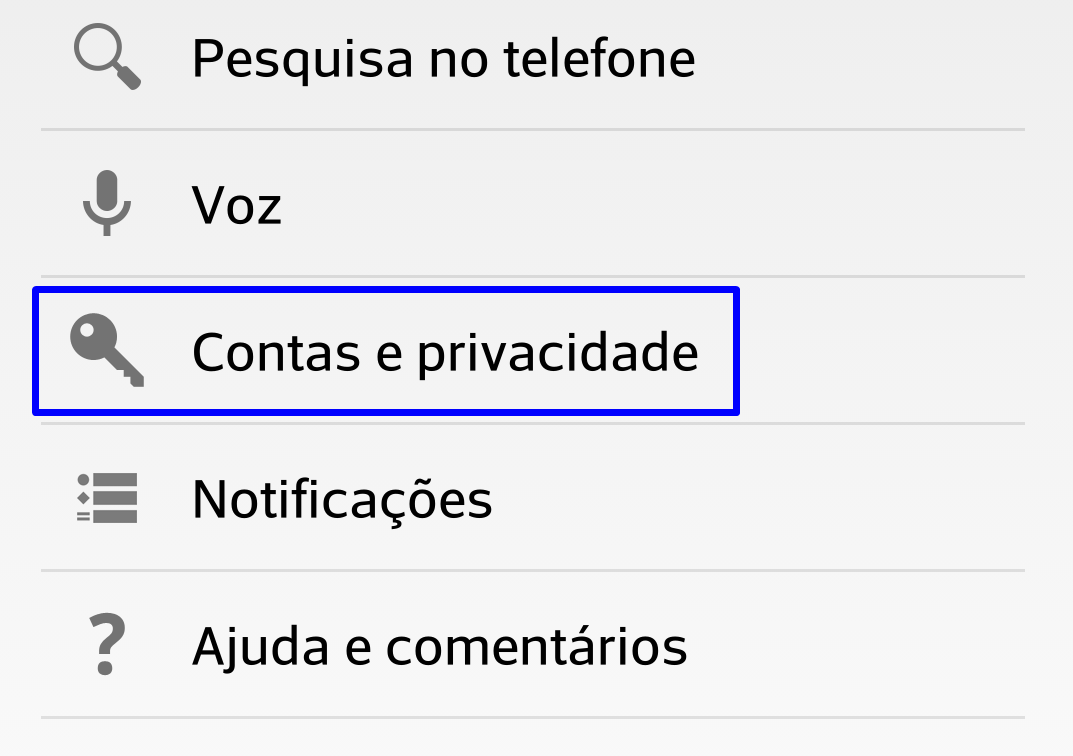
Depois, toque em “Config. de local do Google”.
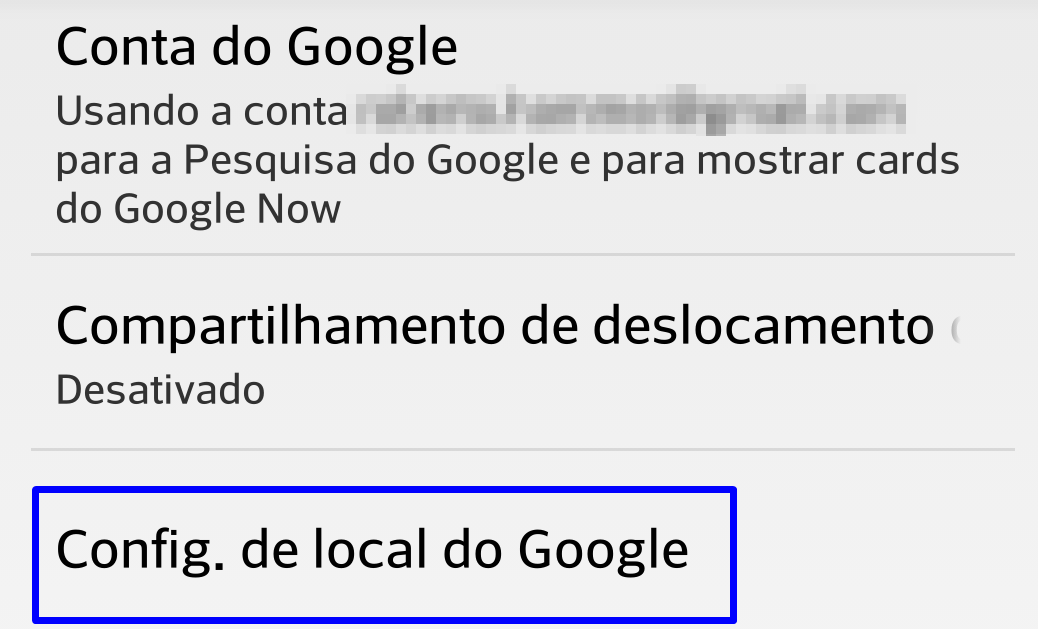
Na tela que abrir, você poderá ver duas opções: “Relatório de localização” e “Histórico de localização”.
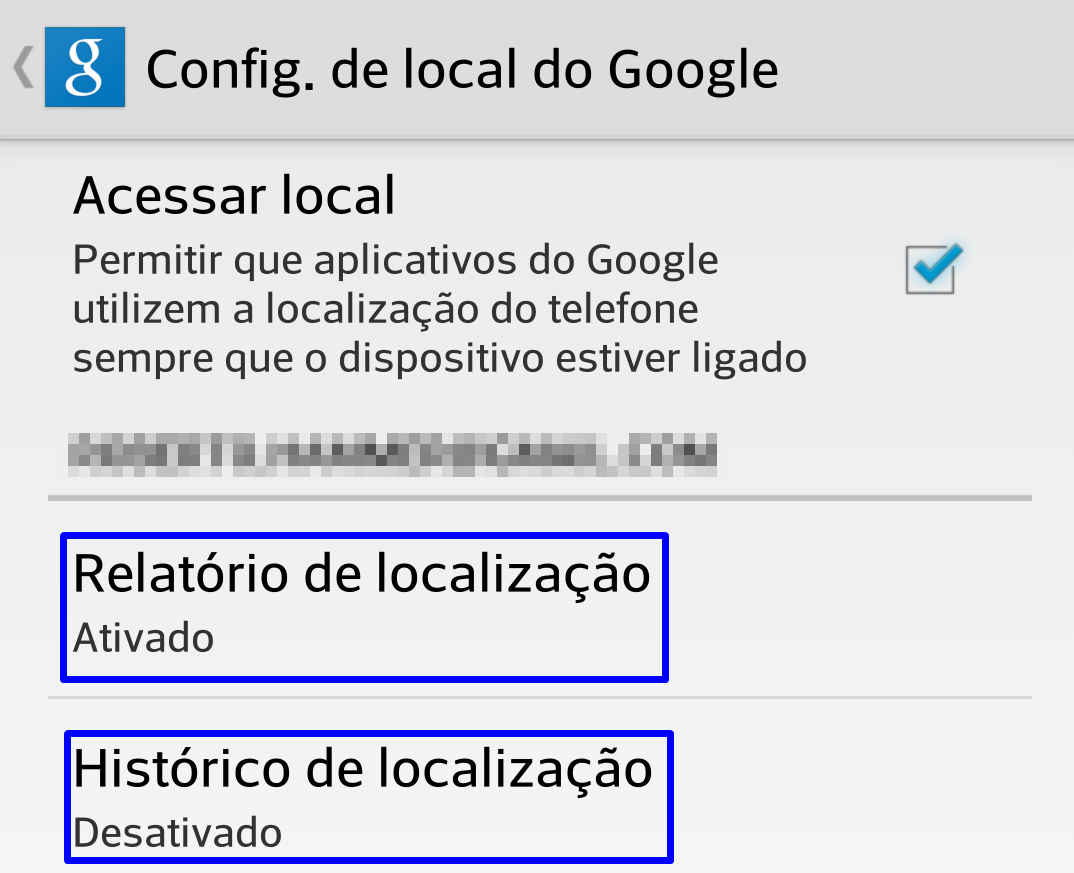
A primeira permite que os produtos da Google armazenem e usem os dados de localização.
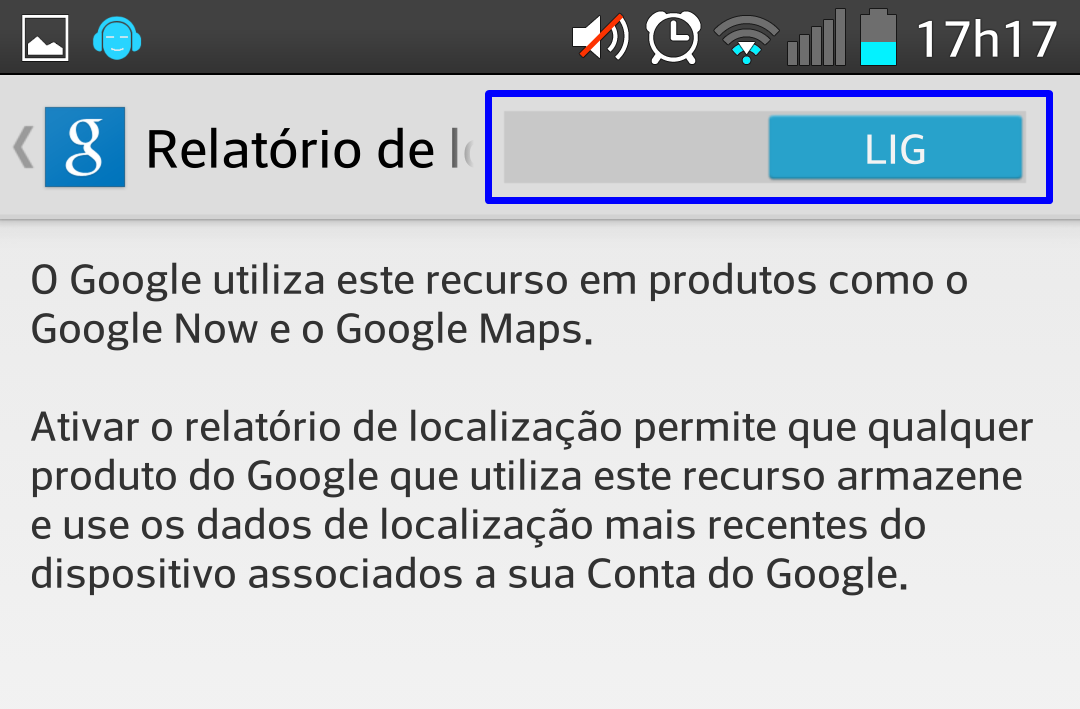
A segunda, e mais importante, permite que a Google faça um registro de sua localização em tempo real. Para desativá-la, basta clicar em cima dela. Na tela que abrir, você poderá ver na parte superior uma chave que liga e desliga o recurso.
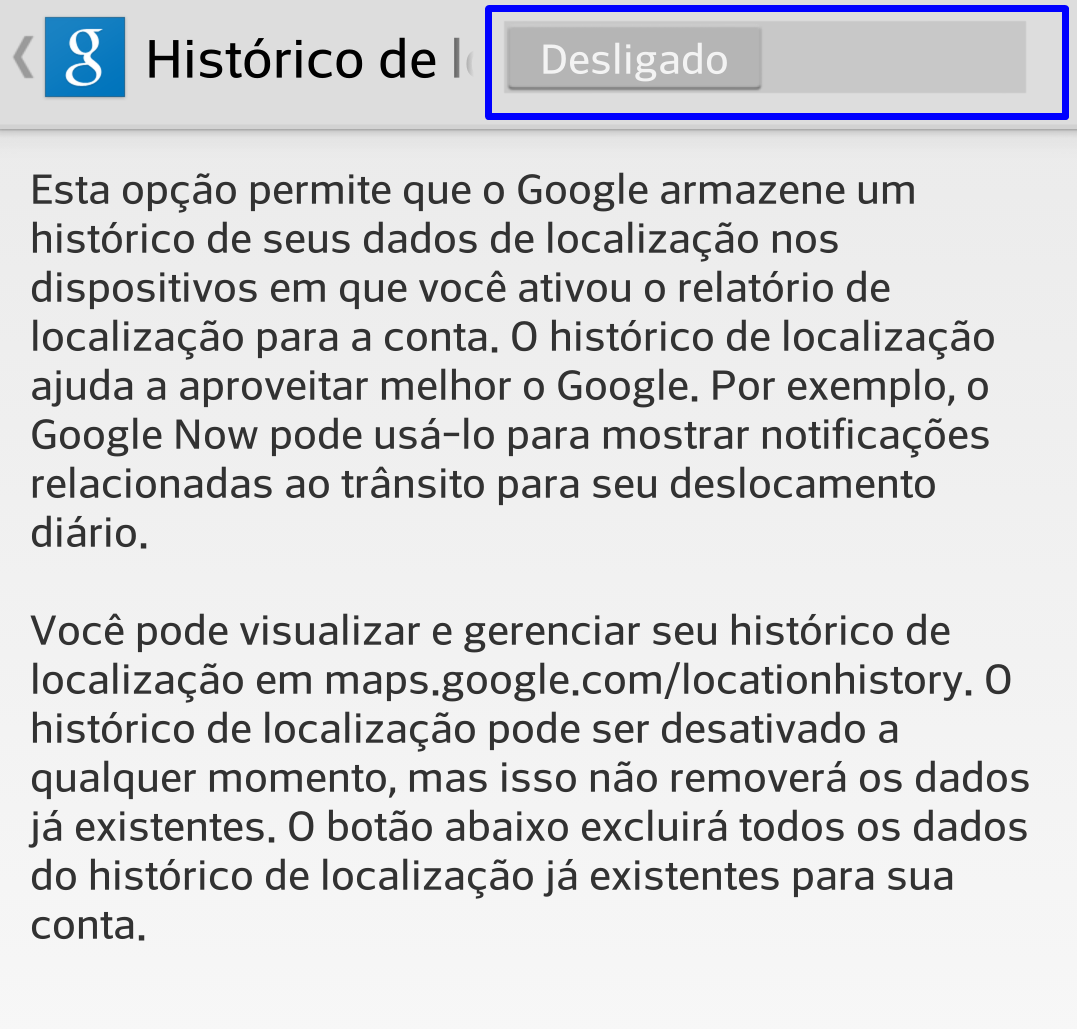
Se a opção que aparecer for um botão cinza escrito “desligado”, significa que o rastreamento está desativado. Se o botão for azul, com a inscrição “lig”, quer dizer que a localização está ativa.
Android 4.0 ou inferior
Se o seu Android estiver rodando a versão 4.0 Ice Cream Sandwich ou inferior, você deverá proceder de outra forma para desativar o recurso. Abra as configurações do SO e clique em “Serviços de Localização” (ou algum nome semelhante, dependendo das modificações das fabricantes).
Em seguida, desmarque a opção “Local e pesquisa do Google”. Desativar essa opção tem um contra: ela impede que as pesquisas do Google sejam baseadas em seu local. Dessa forma, os resultados poderão aparecer para qualquer outra cidade e país do mundo.
Apagar apenas um registro
A Google oferece vários níveis de privacidade para proteger você do rastreamento. Um dos recursos mais simples é apagar o histórico de forma individual, ou seja, remover apenas um ponto das coordenadas percorridas por você.
Para fazer isso, basta acessar o website “Histórico de Localização” e clicar em qualquer um dos pontos vermelhos que estão expostos no mapa.
Em seguida, uma mensagem aparecerá, solicitando a confirmação da exclusão. Clique em OK para concluir.
Lembramos que, caso você não encontre nenhum ponto vermelho exposto no mapa, significa que o serviço de rastreamento não está ativo em sua conta.
Apagar todo o histórico
Você pode apagar todo o histórico de localização na mesma página em que apagou apenas um ponto. Por isso, acesse a página “Histórico de Localização” novamente (ou permaneça nela) e localize a opção “Excluir todo o histórico” (última opção do canto esquerdo da tela).
Clique em OK na tela de confirmação que aparecer.
 AmpliarPronto!
AmpliarPronto!
Fontes
Categorias





























